BlueHost邮箱管理教程
BlueHost中国推出的域名方产品均免费提供邮箱服务,使用这免费的邮局服务可以获取专业的企业邮箱地址,用于联系客户。下面,和大家一起来看看BlueHost邮箱的管理教程。
1.进入后台控制面板,在“管理订单”-“罗列/搜索订单”中选择对应域名产品:
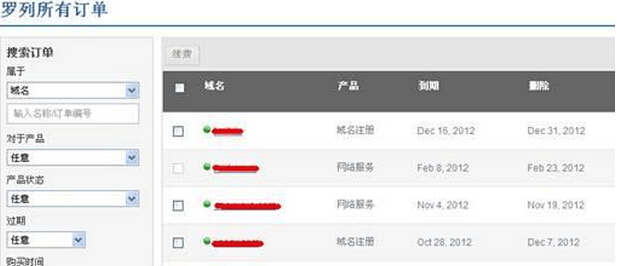
2.点击域名进入,找到下图所示的“电子邮件”位置,点击“管理电子邮件”。
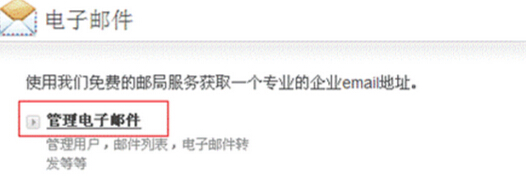
3.此时会自动打开邮局的管理界面。
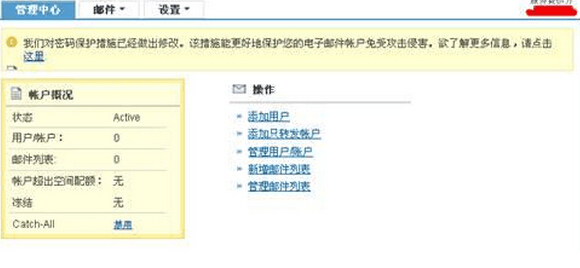
4.上图所示的是一个已经激活的邮局,状态为active,如果是Pending状态,就检查域名的MX记录和CNAME记录是否添加正确以及记录是否生效,可以点击Mail菜单下的DNS配置,如下图:
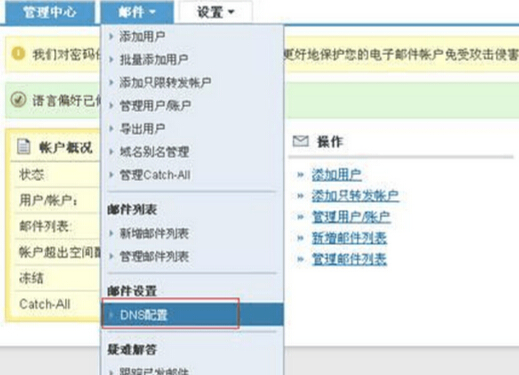
5.点击DNS配置,可以看见下面的界面,该页面显示当前域名的MX记录和CNAME记录解析是否生效。
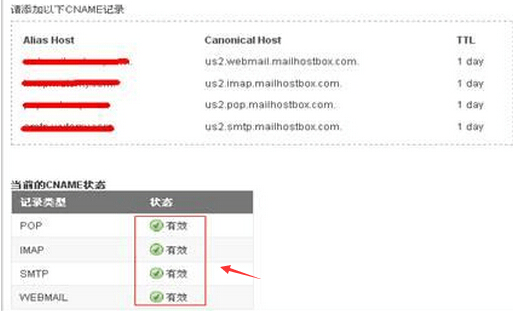
6.邮局生效后,我们就可以添加账户了,点击“添加用户“。
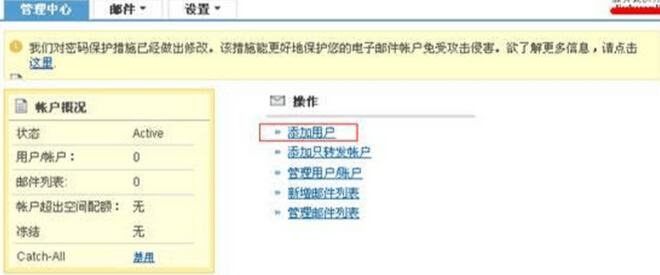
7.填写名字以及电子邮件地址等信息,然后点“添加用户“添加。
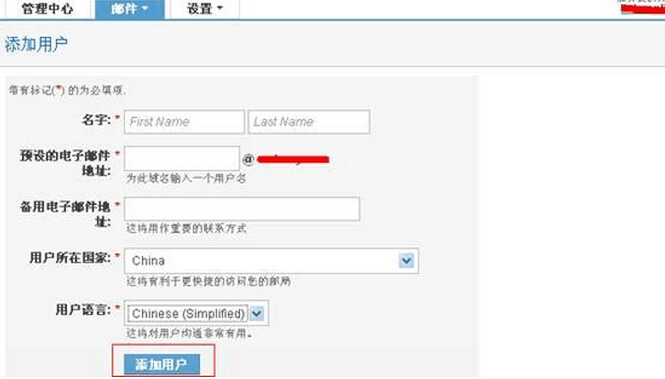
8.出现下面提示表示新的邮件账户已经成功创建。
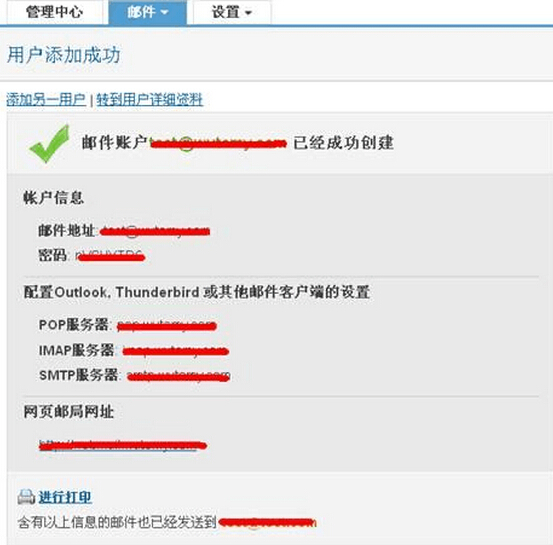
成功创建BlueHost邮箱账户后,我们也可以管理账户,包括删除账户,停用账户,修改密码,设置邮件转发等功能。大家感兴趣的可自己动手试试看。
推荐文章:
BlueHost域名注册教程
BlueHost域名解析教程
BlueHost主机创建邮箱账户
版权声明:本站内容源自互联网,如有内容侵犯了你的权益,请联系删除相关内容。
上一篇:BlueHost主机添加附加域教程 下一篇:稳定的香港主机机房介绍
 邮件群发-邮件群发软件|邮件批量发送工具|群发邮件平台|批量邮箱发送系统公司
邮件群发-邮件群发软件|邮件批量发送工具|群发邮件平台|批量邮箱发送系统公司








